Mach Dir und Deinen Kunden das Leben einfacher – mit den Widgets für Terminanfragen und Reservierungen im STRATO Homepage-Baukasten.
Egal ob Gastronomie, Wellness, Friseur oder Personal Trainer: Wenn Du als Dienstleister mit Kunden arbeitest, sind Termine und Reservierungen essentiell für Dein Business.
Die Homepage-Baukasten-Widgets „Terminanfrage“, „Angebotsanfrage“ und „Timify“ für Termine und Buchungen sowie die speziell für Restaurants entworfenen Widgets „Tischreservierung“ und „OpenTable“ erleichtern Dir die Planung. Denn wenn Deine Kunden ihre Termine online über Deine Website anfragen, kannst Du die Anfragen zu einem passenden Zeitpunkt in Ruhe beantworten – und musst nicht im laufenden Betrieb ständig ans Telefon gehen. Zumal viele Kunden inzwischen auch lieber online buchen.
Doch wie sieht so ein Formular auf Deiner Website eigentlich aus und wie genau passt Du es auf Deine Bedürfnisse an?
Die Termin-, Reservierungs und Angebotsanfrage
Alle Elemente bis auf OpenTable und Timify sind im Kern identisch und unterscheiden sich in den Voreinstellungen: Das Widget Terminanfrage verwendest Du am besten, wenn Du zum Beispiel eine Ferienwohnung vermieten oder eine feste Dienstleistung anbieten möchtest. Angebotsanfrage kannst Du zum Beispiel einsetzen, wenn Du ein Paket für Deine Kunden schnürst, zum Beispiel für ein Wellness-Wochenende oder eine Hochzeitsfeier in Deinem Restaurant. Der Zweck des Widgets „Tischreservierung“ liegt auf der Hand. Du kannst alle Widgets nach Deinen Wünschen anpassen.
Zunächst solltest Du Dir zwei Fragen stellen:
- Welche Fragen kann Dein potentieller Kunde schon im Formular beantworten?
- Soll die Frage verpflichtend oder freiwillig beantwortet werden?
Zur Veranschaulichung wählen wir ein Beispiel: Laura betreibt einen Beauty Salon in Berlin und bietet Termine auf ihrer Website an und passt es an. Dazu klickt sie auf das Zahnrad und wählt „Formular-Elemente“: Hier kann sie die vorbereiteten Felder ändern, löschen oder neue hinzufügen. Da sie nur Einzelpersonen bedient, löscht Sie das voreingestellte Formularelement „Personen“, indem sie es anklickt und „Feld löschen“ wählt.
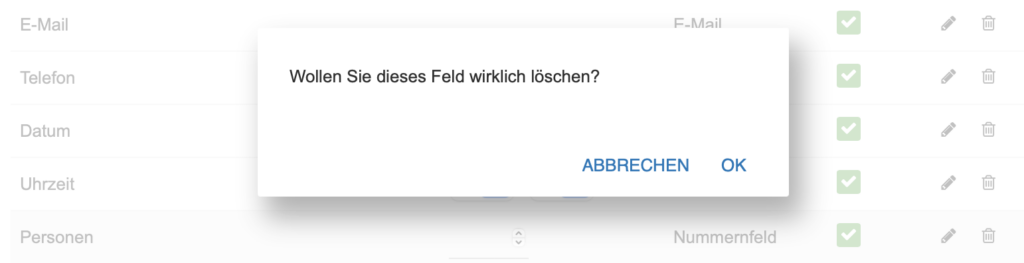
Zusätzlich fügt sie stattdessen ein Auswahlfeld mit „Dienstleistung“ als Pflichtfeld hinzu, in dem sie ihre Angebote auflistet. Der Kunde kann auf diese Weise bei der Terminanfrage direkt angeben, welche Dienstleistung er wünscht – das ist für Lauras Planung sehr praktisch.
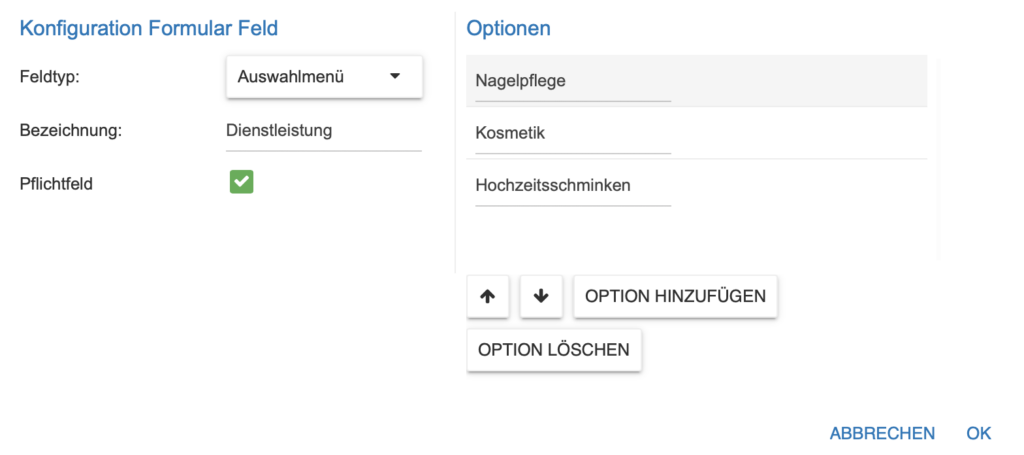
Weitere Optionen in den Widgets
Soll Dein Kunde etwas bestätigen oder zu Kenntnis nehmen, bevor er einen Termin, ein Angebot oder eine Reservierung anfragen kann? Diese Option kannst Du nach Belieben aktivieren oder deaktivieren. So kannst Du ihn zum Beispiel bitten, der Verarbeitung der Daten zuzustimmen und die Datenschutzerklärung zu akzeptieren. Nur, wenn er dafür ein Häkchen setzt, kann er anschließend auf den Button Absenden klicken. Diesen Button kannst Du übrigens auch frei definieren: Klicke einfach auf die Einstellungen des Widgets und gib hier unter „Text für Absenden-Button“ Deinen Wunschtext ein. Wenn Du möchtest, kannst Du das Widget auch bitten, Dir eine Mail zu schicken, wenn eine Reservierung eingeht. Alternativ kannst Du aber auch alle eingegangenen Anfragen direkt im Homepage-Baukasten nachsehen, indem Du neben dem Einstellungs-Zahnrad auf das kleine Brief-Symbol klickst.
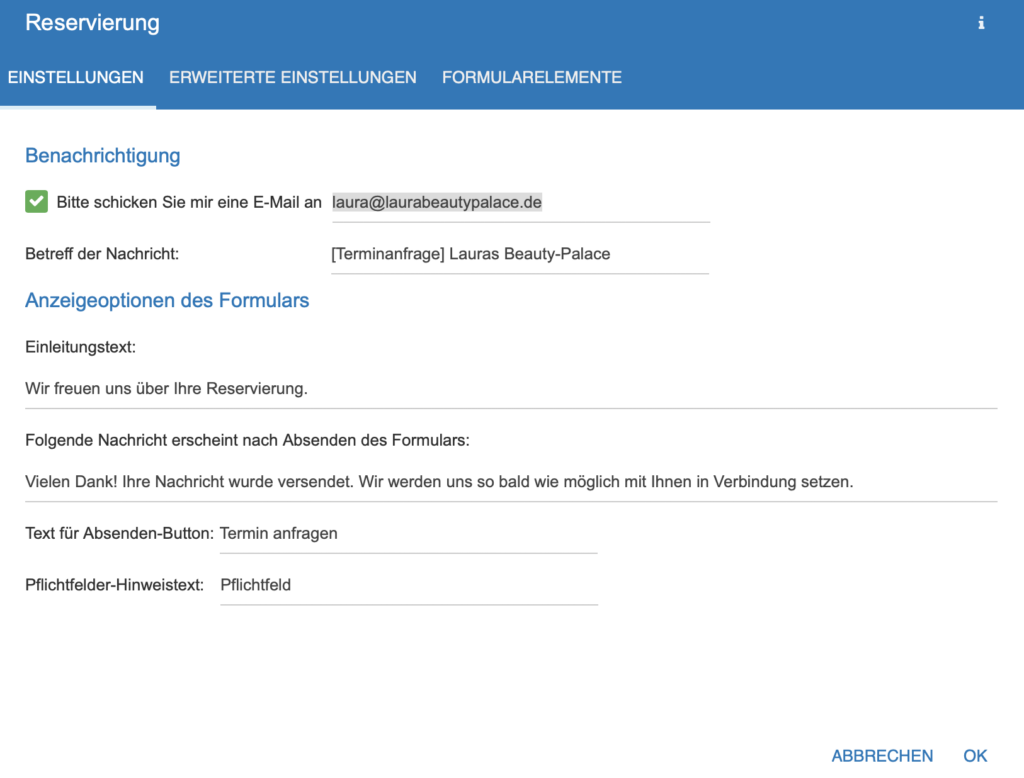
Vielfältige Alternative: Timify
Bei Timify handelt es sich um ein externes Inhaltselement, das für Deine Kunden ähnlich funktioniert wie die Terminanfrage. Für Dich selber bietet es jedoch viele weitere Möglichkeiten. Um es zu nutzen, ist eine Registrierung erforderlich, zu der Du entweder über das Widget gelangst, oder welche Du auf der Homepage von Timify durchführen kannst. Es gibt drei Pakete: Die kostenlose Classic-Variante, sowie Premium und Enterprise mit weiteren Funktionen. Für die Terminbuchung, Verwaltung und Planung reicht aber die Classic-Variante vollkommen aus.
Mit ihr hast Du bereits die Möglichkeit, auch Mitarbeiter, Räumlichkeiten und vieles mehr zu verwalten. Nachdem Du Dich angemeldet hast, erfolgt ein Onboarding, das Dir alle wichtigen Funktionen erläutert.
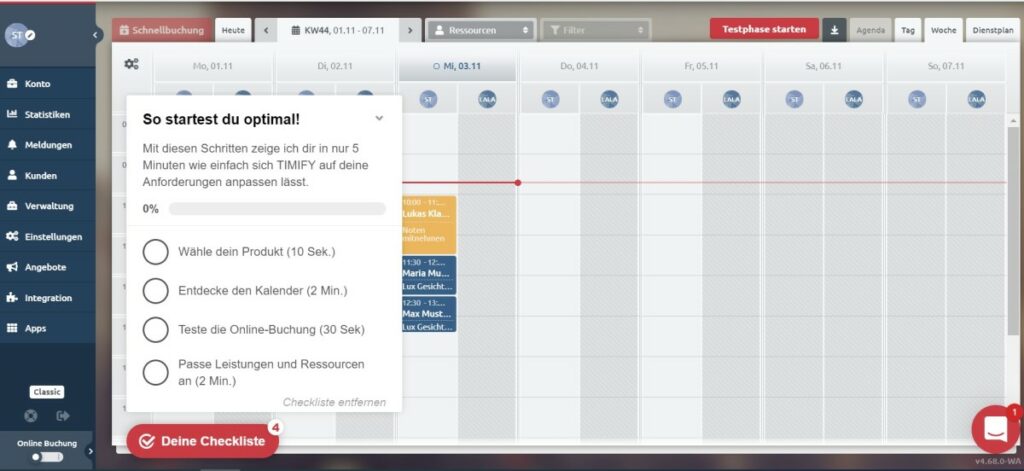
Um Timify in Deinem Baukasten nutzen zu können, musst Du es zunächst über das Timify-Dashboard online verfügbar machen. Dort erhältst Du dann eine Konto-ID. Öffne anschließend Deinen Homepage-Baukasten und platziere das Widget Timify an der gewünschten Stelle. Gebe dort die Konto-ID über die Einstellungen ein, wähle den Button-Text und klicke auf OK.
Anschließend können über den Button direkt die Leistungen, die Du bei Timify selbst eingegeben hast, gebucht werden. Bei Timify erscheint dann automatisch die jeweilige Buchung im Kalender, darüber hinaus erhältst Du eine Mail. Der große Vorteil von Timify ist die direkte Organisation von Terminen, Mitarbeitern, Uhrzeiten und mehr über das Timify-Dashboard.
Für Deine Kunden sieht eine Buchung dann so aus:
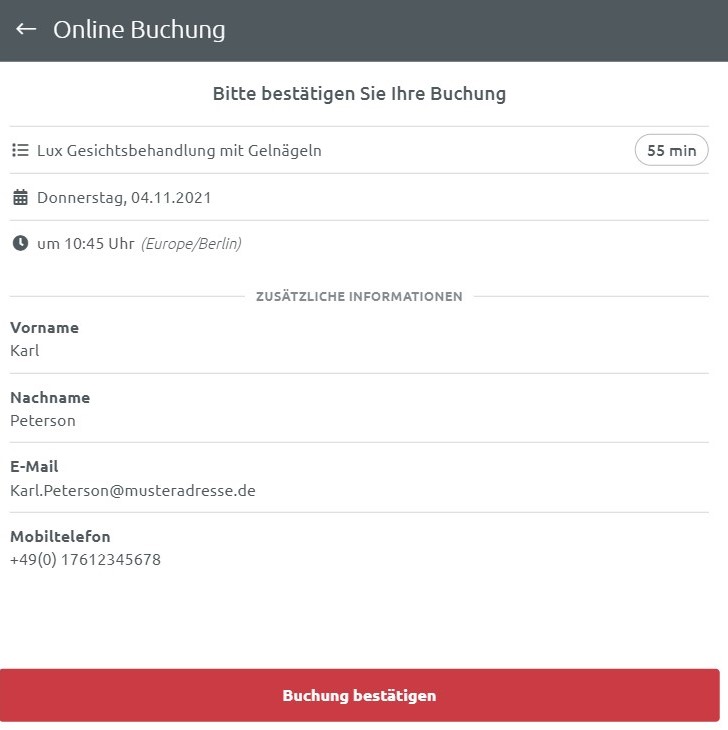
Nur für Restaurants
Wenn Du ein Restaurant betreibst, beschränkt sich die Terminorganisation in der Regel auf Tischreservierungen. Auch dafür stehen Dir zwei Inhaltselemente zur Verfügung, Du findest sie unter den Namen Tischreservierung und OpenTable.
Schnell und ohne Schnick-Schnack: Tischreservierung
Das Widget Tischreservierung ist sehr simpel gestaltet. Ähnlich wie beim Element Terminanfrage kannst Du auch hier bestimmen, was Pflichtfelder sind und welche Angaben freiwillig erfolgen. Bearbeite zum Beispiel die Zeiten und Wochentage, an denen Tische reserviert werden können und bestimme darüber hinaus, ob Du eine Mail bei einer Reservierung erhalten willst. Dieses Inhaltselement übernimmt jedoch keine Terminplanung und Verwaltung für Dich. Ob zu den entsprechenden Zeiten noch Tische frei sind, musst Du selber überprüfen. Auch die Bestätigung einer Reservierung erfolgt durch Dich.
Automatische Bestätigung von Terminen: OpenTable
Möchtest Du ganz darauf verzichten, Termine händisch zu bestätigen? Mit dem Widget von OpenTable sparst Du Dir auch diesen letzten Schritt. Es funktioniert ähnlich wie Timify. Registriere Dich dafür zunächst beim Anbieter. Von diesem bekommst Du dann eine eigene Restaurant-ID. Platziere das OpenTable Widget in Deinem Homepage-Baukasten und trage die ID ein. Voilà: Ab jetzt buchen Kunden Reservierungen ganz automatisch über Deine Website. Das Widget bestätigt die Reservierung sofort.
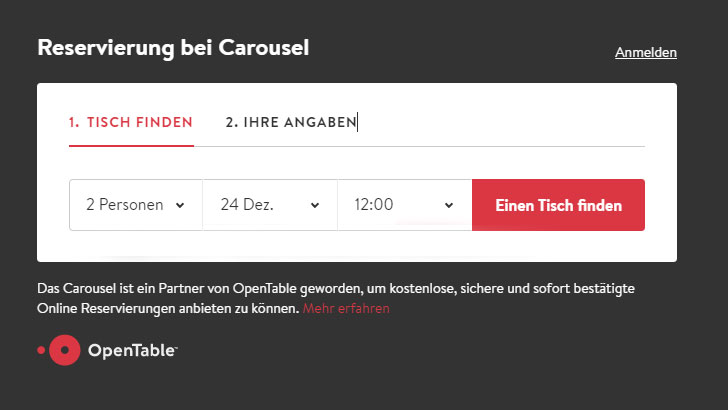
Erstelle Deine eigene Website – ganz ohne Termin!
Wenn Du mit Deinem eigenen Web-Projekt durchstarten möchtest, findest Du hier direkt und ohne Formular zum STRATO Homepage-Baukasten:
Zum Homepage-Baukasten
Caner sagte am
Hallo, kann ich eine Anamnesebogen für Wellness einbinden auf die mit Strato erstellte Webseite? Diesen Bogen würden die Kunden dann online ausfüllen können. Danke
Vladimir Simović sagte am
Hallo,
ja, zum Beispiel, in dem man das Dokument als PDF zum Download anbietet.
Viele Grüße
Susanne Schindler sagte am
Hallo Oliver,
kann ich timify auch nur für meine Social Kanäle nutzen, ohne es auf meiner Website zu integrieren? Mir geht es vor allem um die Synchronisation mit meinem Strato-Kalender, ich akquiriere hauptsächlich über Linkedin und würde davon darauf verlinken wollen. Dankeschön und viele Grüße Susanne
Vladimir Simović sagte am
Hallo Susanne,
ich habe bei Oliver nachgefragt, aber er weiß es leider auch nicht. Ich habe daher deine Frage an die Kollegen weitergeleitet. Sobald ich eine Antwort bekomme, werde ich mich melden.
Viele Grüße
Vladimir
Jay Marie sagte am
Hallo.
Ich benutze den Homepage-Baukasten Plus.
Gibt es die Möglichkeit, dass meine Kund:innen, im Anfrageformular Dateien anhängen können?
Falls nicht, gibt es eine Alternative für diesen Vorgang?
Viele Grüße
Vladimir Simović sagte am
Hallo Jay,
leider gibt es diese Funktion nicht. Hintergrund ist, dass wir nicht sicherstellen können, dass Benutzer des Kontaktformulars ggf. Schadsoftware (z. B. Scripte) hochladen.
Viele Grüße
Vladimir
Gerhard Rohard sagte am
Moin,
Kann ich das Widget bzw. eine Terminanfrage in unsere Homepage http://hhla-shantychor.de/Startseite/ einbauen ? Was kostet die Einbindung ??
Viele Grüße und Ahoi
i.A.Gerhard Rohard
Tobias Mayer sagte am
Hallo Gerhard,
wenn ich es richtig sehe, ist Eure Seite mit dem STRATO Homepage-Baukasten erstellt. In diesem Fall kannst Du ohne Mehrkosten das Terminanfrage-Widget nutzen. Wie Du es in die Seite einbaust, ist in unserem FAQ-Bereich beschrieben: Welche Widgets gibt es im STRATO Homepage-Baukasten und wie binde ich diese ein?
Beste Grüße
Tobias